本文详细讲解如何使用Mailtrack对Gmail发出的邮件进行阅读状态跟踪,以便你了解邮件是否送达、是否阅读。
如果你还没有Gmail邮箱,请先看这篇教程注册Gmail。
安装谷歌浏览器扩展Mailtrack
首先,确保你使用的是谷歌浏览器(Chrome),在谷歌浏览器的设置中,找到more tools(更多工具)-Extensions(扩展)
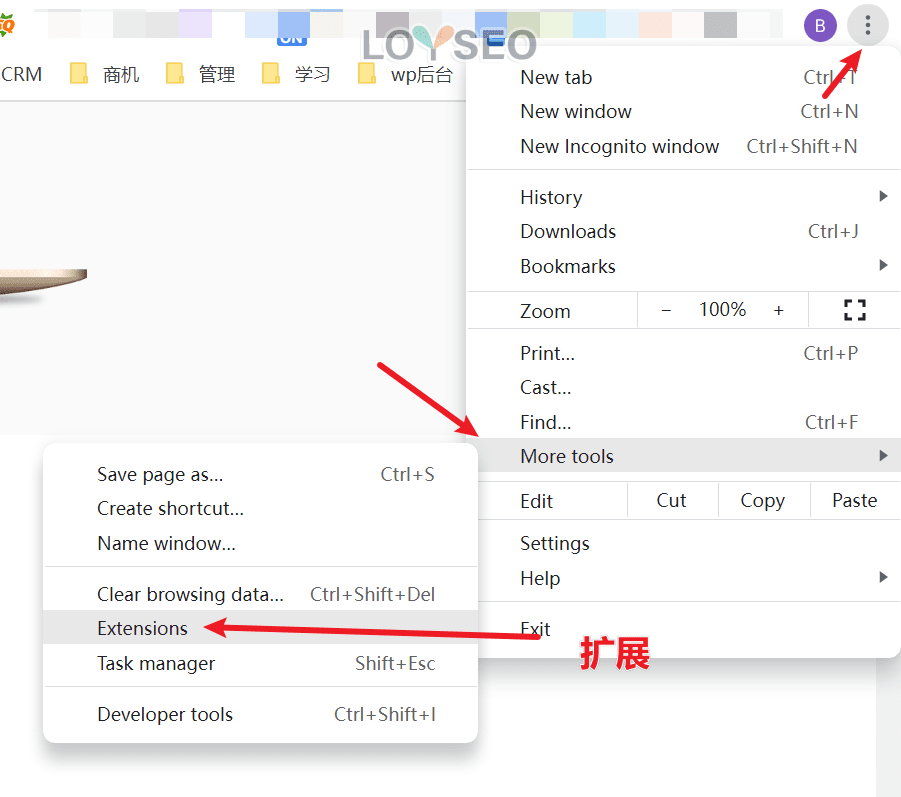
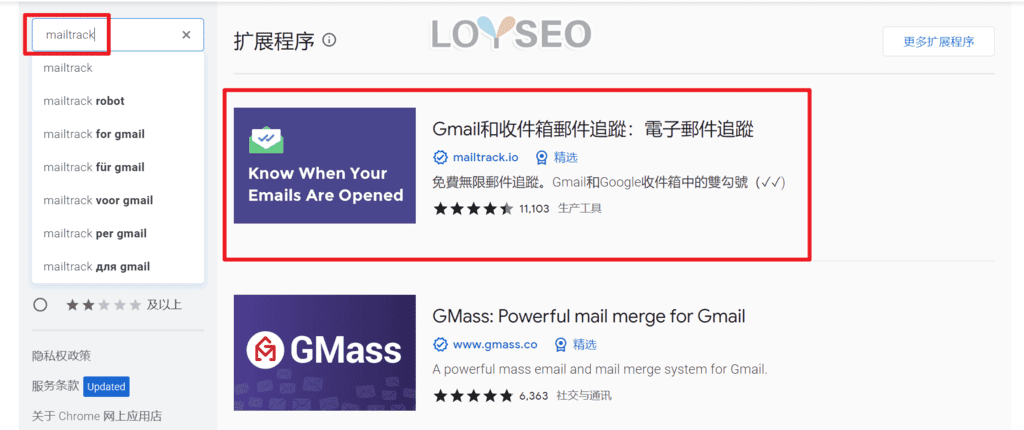
进入这个扩展程序并点击添加至Chrome。
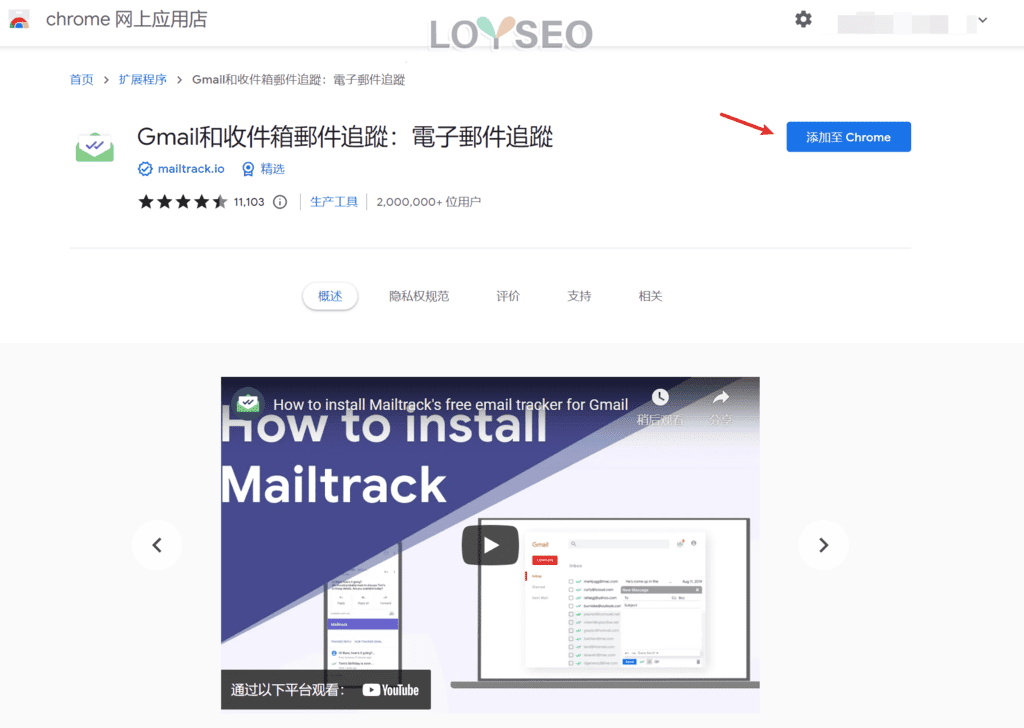
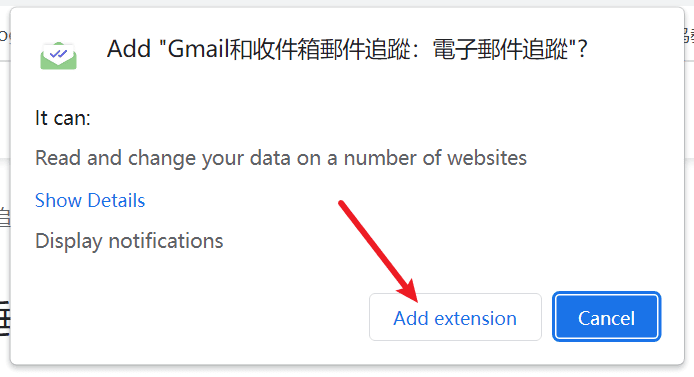
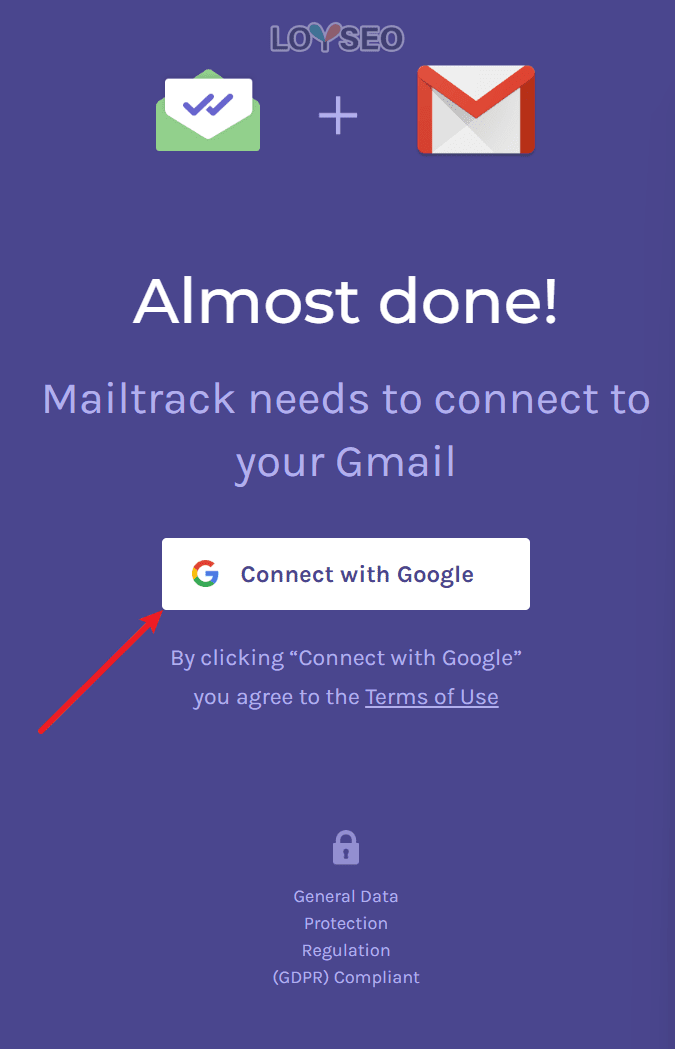
点选需要启用邮件跟踪的Gmail账号。
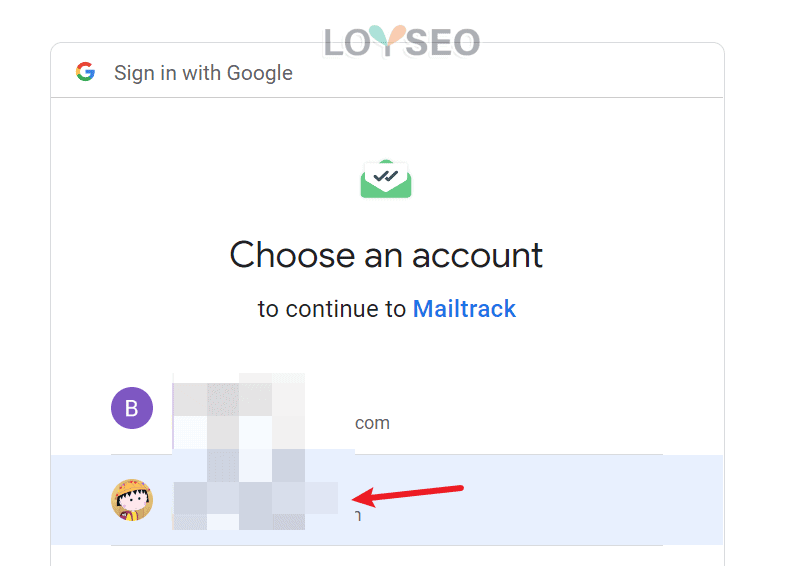
选择免费的跟踪套餐
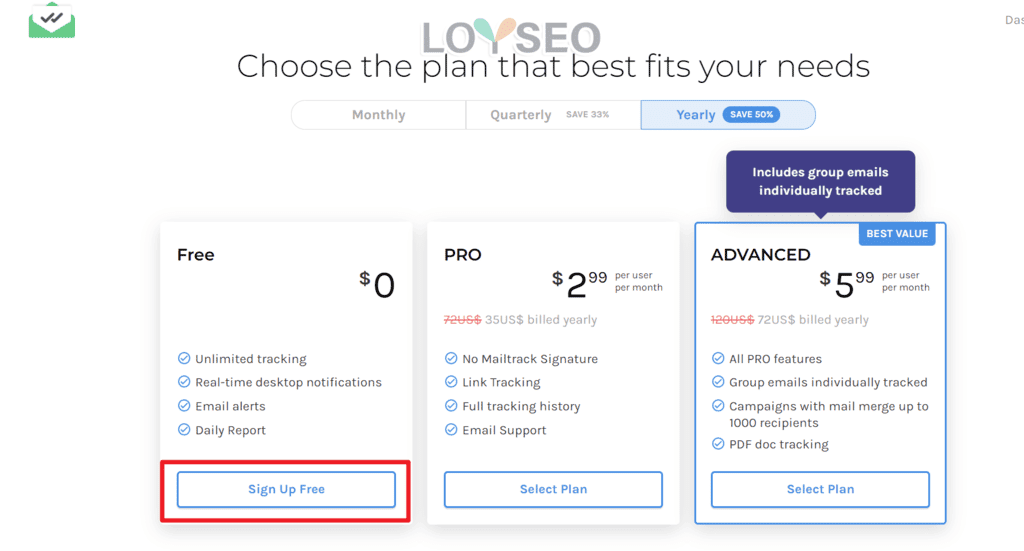
免费和付费的跟踪套餐的区别如下
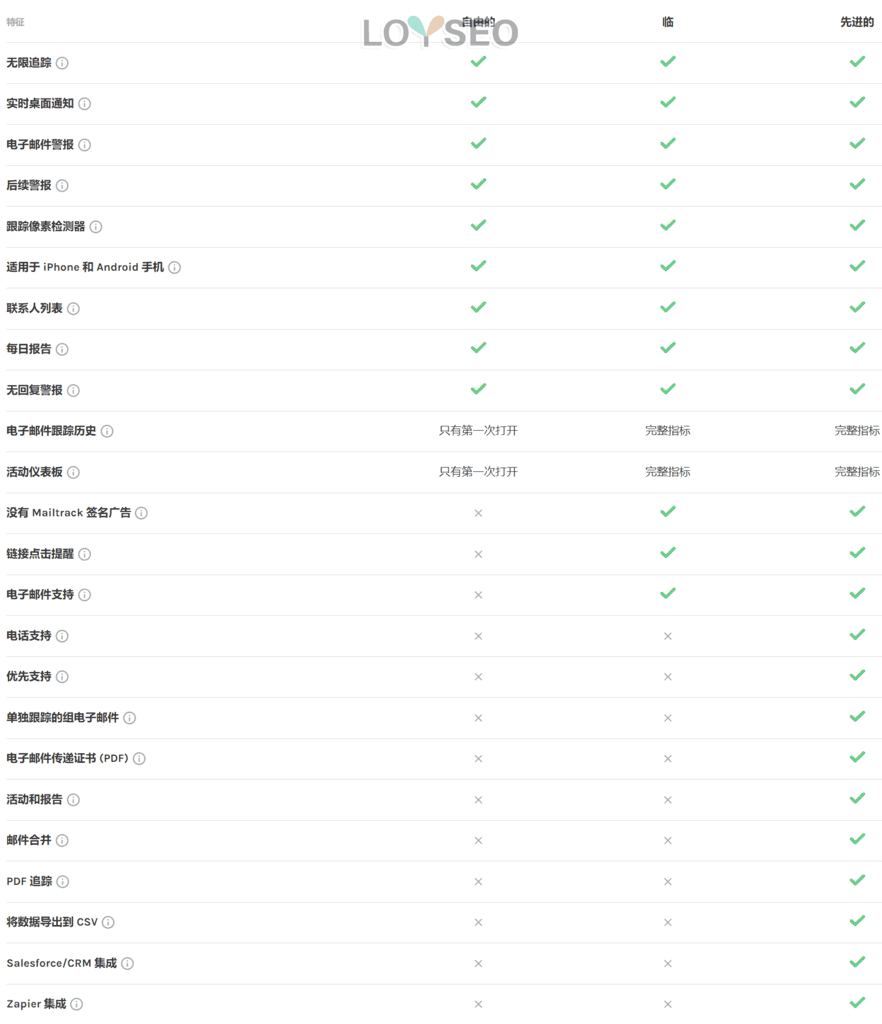
选择套餐后你将看到两个按钮,一个是前往Gmail,一个是让你去安装Gmail addon以便在手机应用上跟踪邮件。
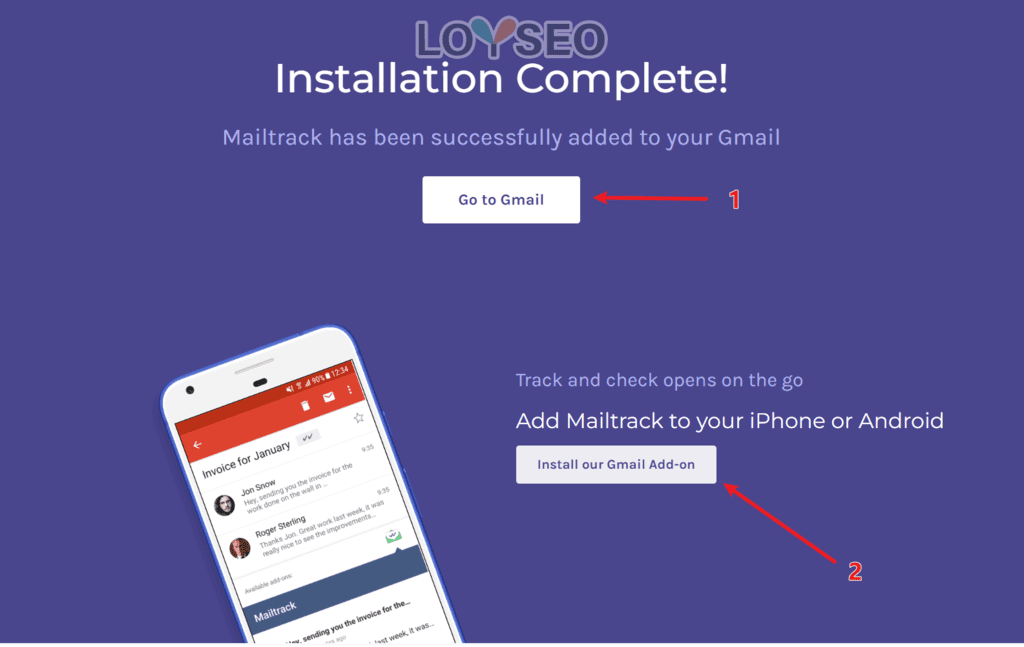
1.点击前往Gmail按钮,你能在右上角看到下图所示的Mailtrack的绿色图标。点击它便可以查看到相应的状态和配置功能;如果你看到的是灰色的图标,说明在当前邮件账户中还未启用邮件跟踪,请点击它并enable启用即可。
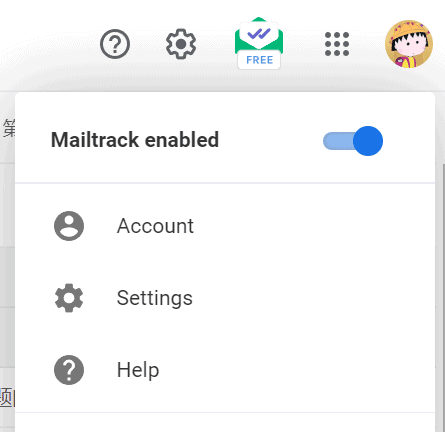
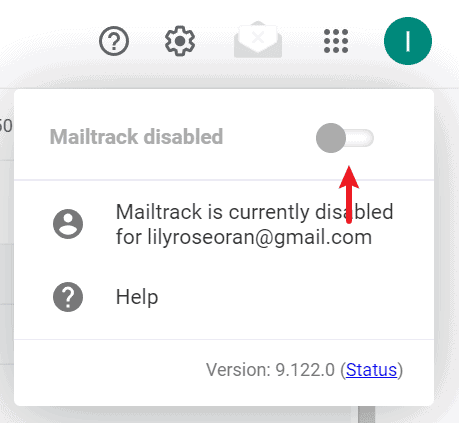
2.安装Gmail addon以便在手机应用上发邮件后也能跟踪邮件
建议不要直接点击界面中的按钮去安装,我试过,安装不成功,可以按下面的流程自行安装。
前往你的邮箱,点击设置-查看所有设置
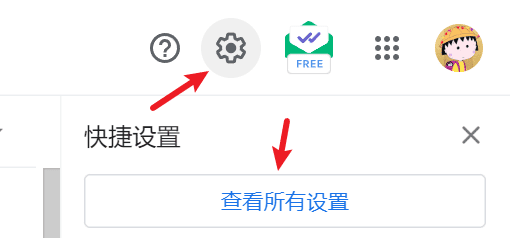
在设置-插件中,点击管理
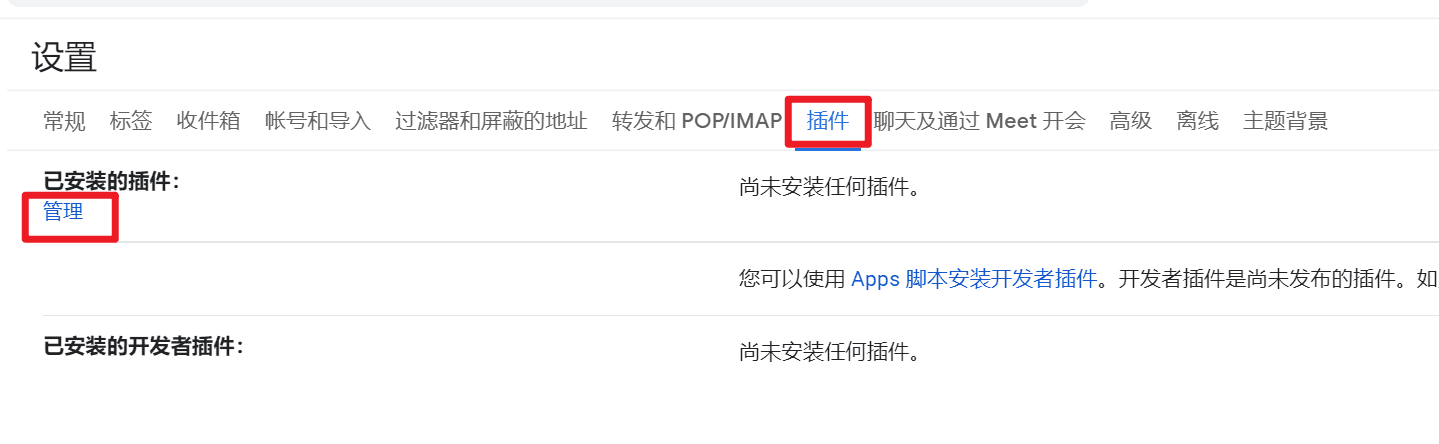
在管理中,输入mailtrack,找到下图所示的应用,点击进入并安装
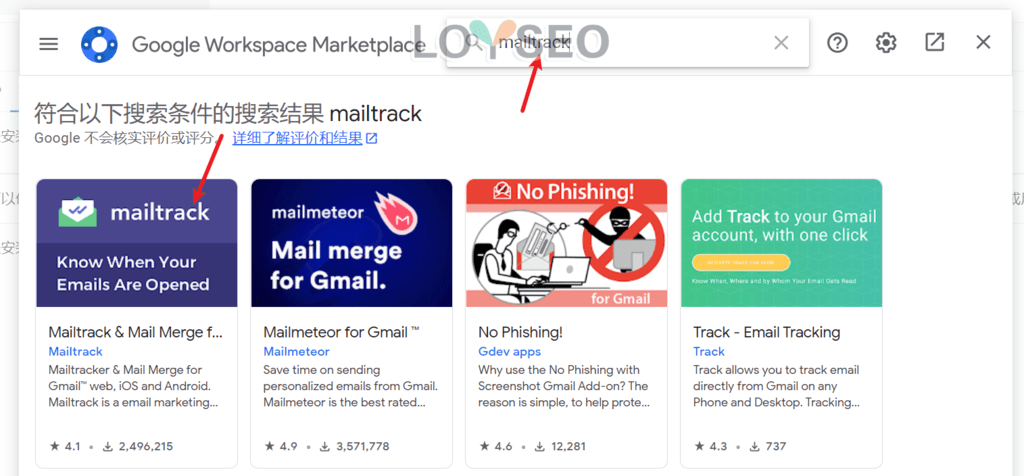
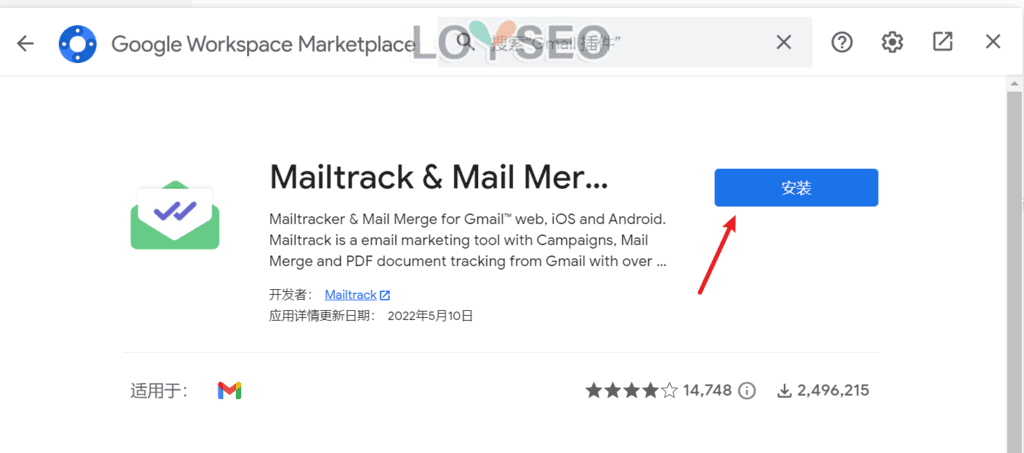
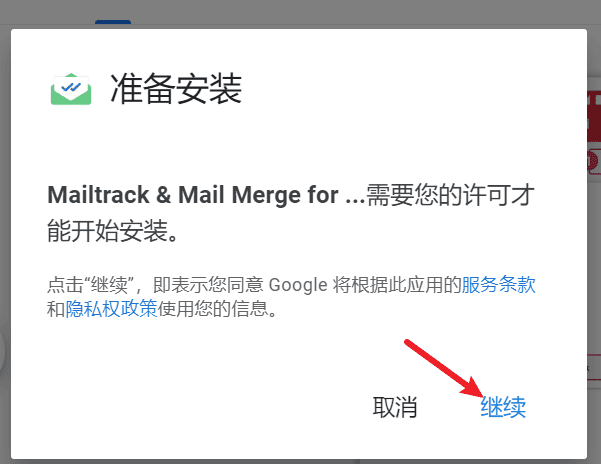
如果你有多个Gmail账号,需要自行选择给谁装
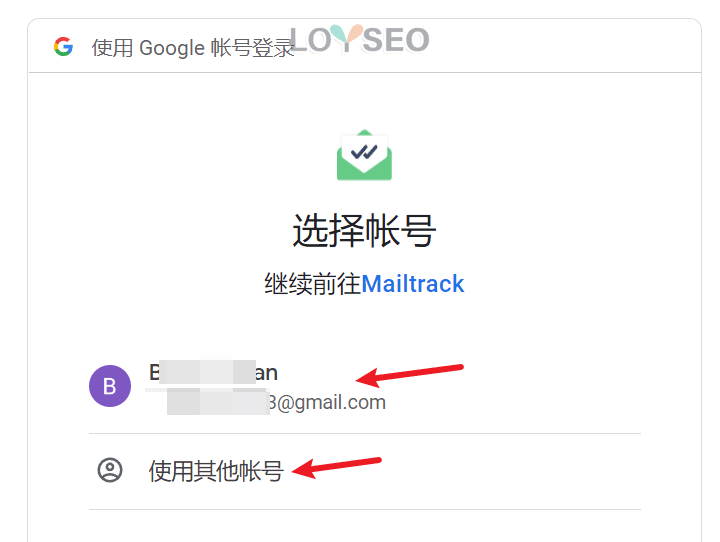
选完后,点击允许mailtrack的各项要求
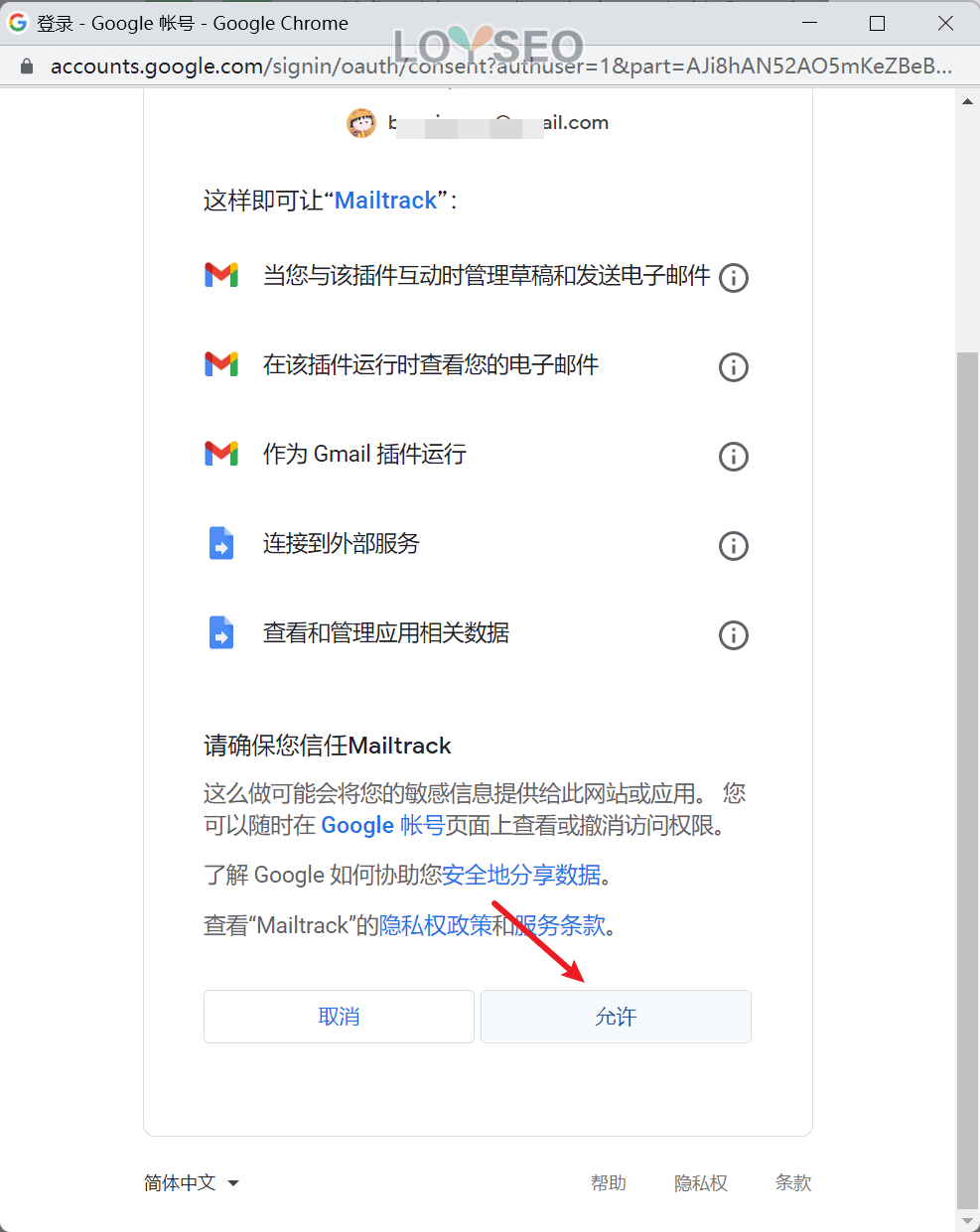
安装完成后,有两个提示信息,分别点击下一页、完成,也可以关闭跳过。
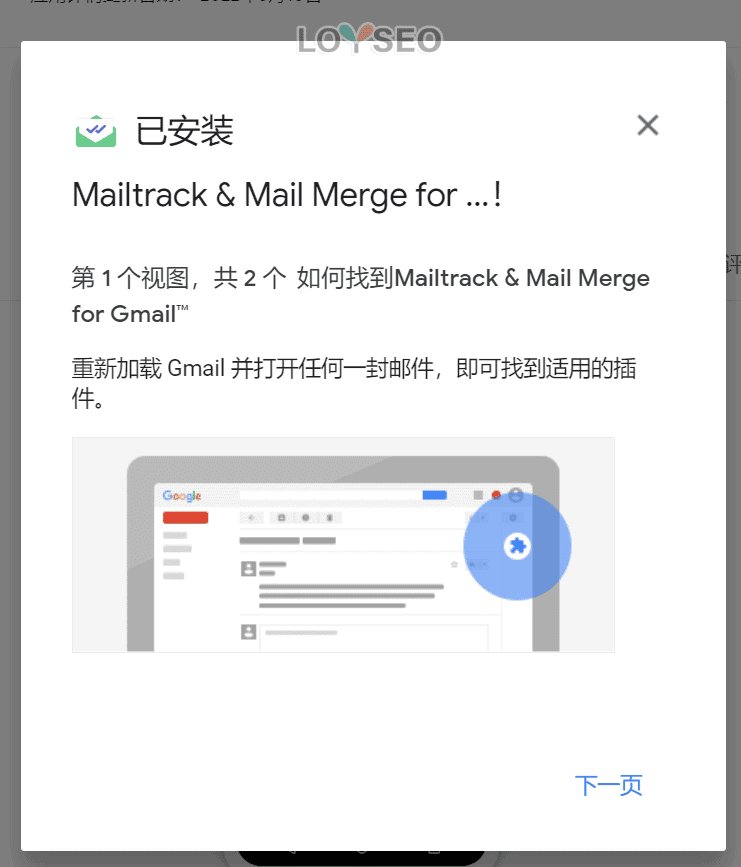
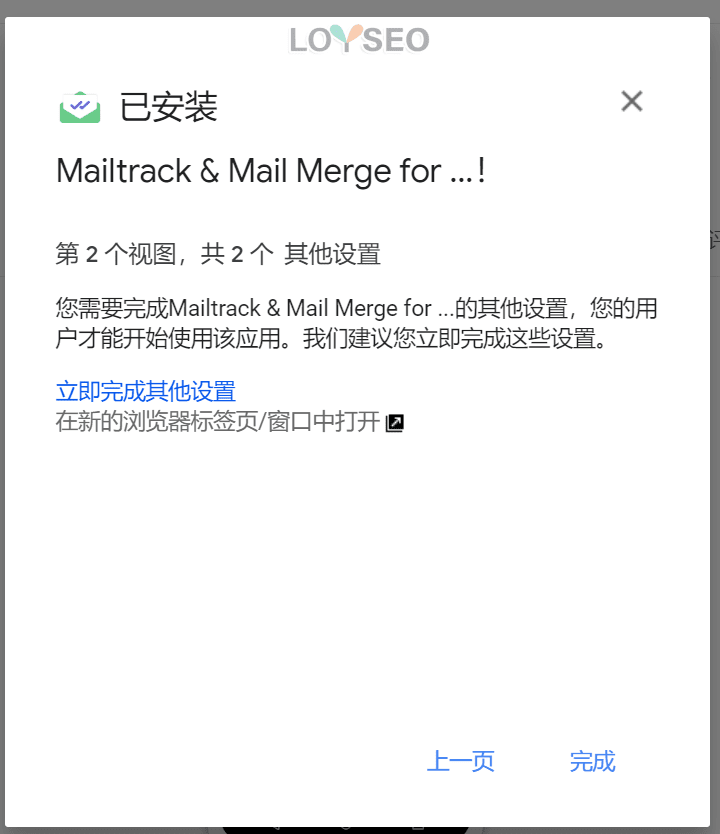
如果点击上图中的立即完成其他设置,将看到下图,点击第一个链接

你如果看到下图,则表明你的mailtrack安装成功,可以使用了。
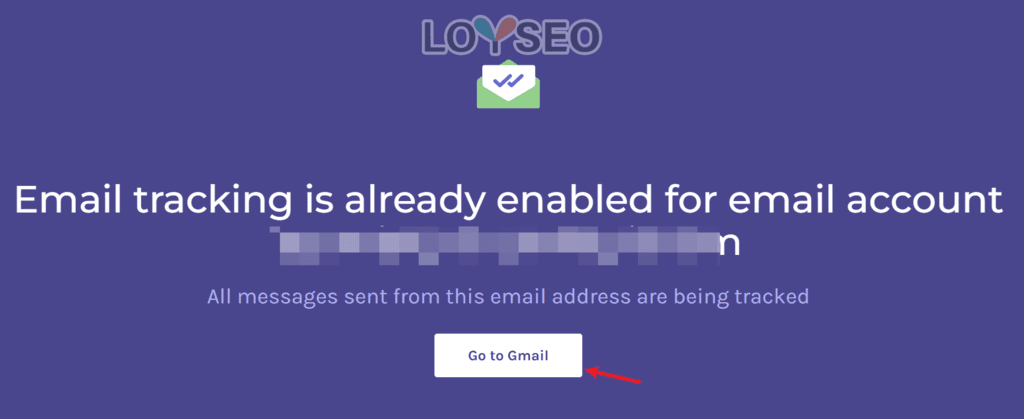
测试邮件跟踪
在电脑浏览器中发送邮件进行测试
写一封邮件,在发送按钮旁边,你能看到emailtrack的图标,如有需要,可以点击它查看配置项,标记pro的是付费项哦,然后点击发送按钮
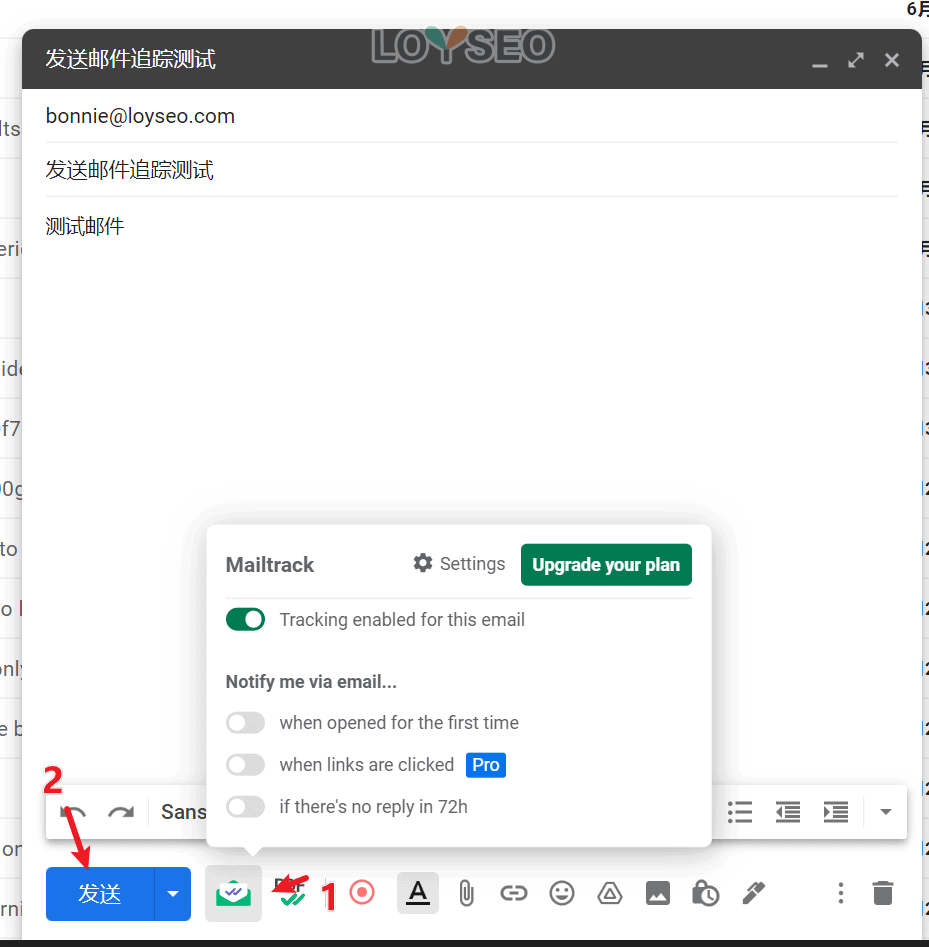
待你在测试邮箱查看过邮件后,稍许等待,在gmail的已发邮件中就能看到这封邮件前面有两个√,1个√表示已发送成功;两个√表示对方已读。
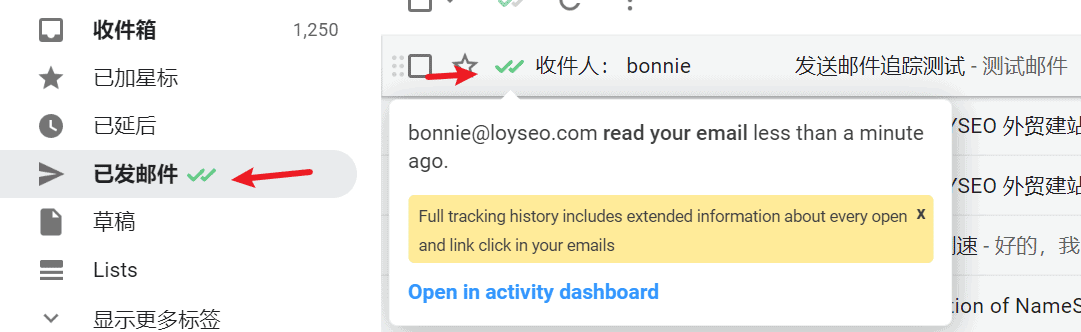
在手机app中发送邮件进行测试
在Gmail的手机app中发送邮件时,如果想追踪阅读状态,需按下图所示,点选从mailtrack插入,追踪功能才能有效。
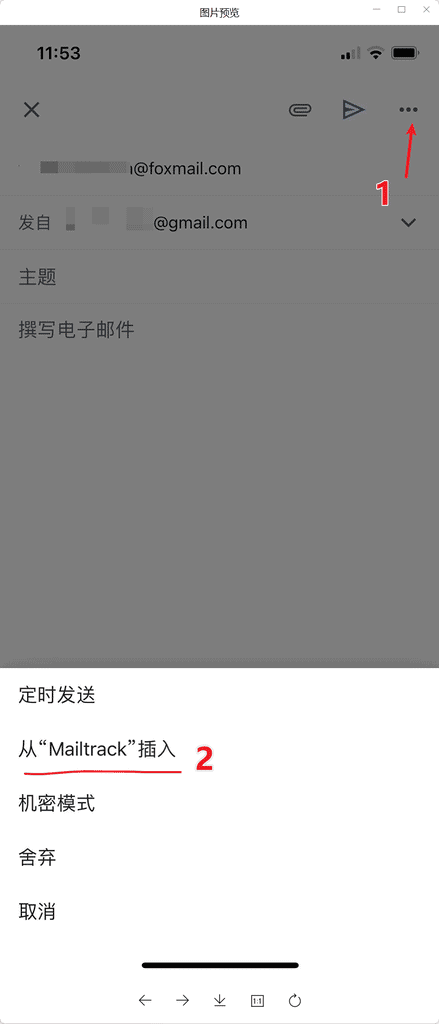
待邮件阅读后,在这封邮件的标题上会出现双√,同时,在邮件正文下方的emailtrack面板中,也能看到双√和阅读时间。
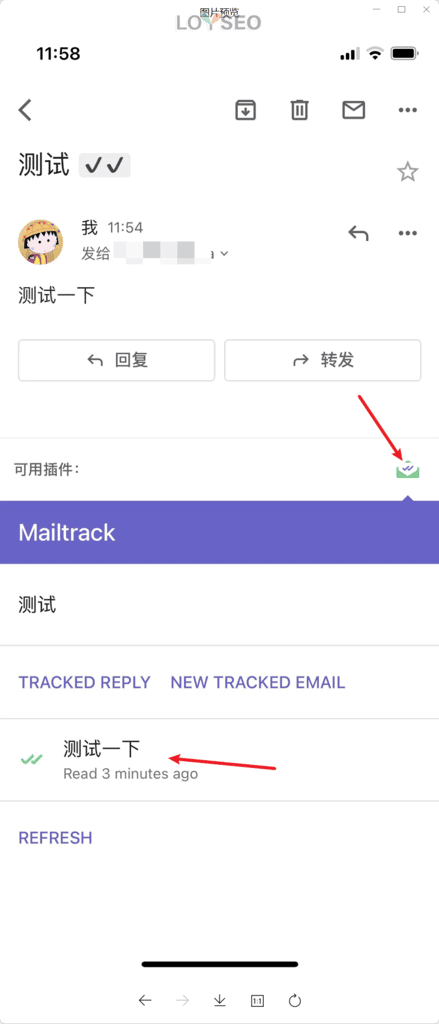
总结
邮件阅读状态追踪有利有弊,不要滥用。
当你用工具去发送大量开发信时,邮件追踪能让你了解开发信的送达率、打开率、链接点击率等等,以便从大量数据中总结出规律,用来指导后续工作。
而在日常的沟通工作中,就不建议用邮件追踪。
- 一方面,它会加大你的邮件进入垃圾箱的几率,因为邮件追踪是通过在邮件中加入一个小的看不见的图片来实现追踪的,而这个图片通常是第三方的,而不少邮件客户端对于这种第三方图片是敏感的,你可以翻翻你的垃圾箱,会发现很多进入垃圾箱的邮件,都有一个特征:带有图片。
- 另一方面,邮件追踪涉及到对方的隐私,同时,也会无形中给你带来负担和压力(为啥不看?为啥已读不回?为啥看了几遍还不回?)
Your page rank:


